
en is een animatie les.
De tubes van Elly, Elly deelt haar tubes hier: https://groups.yahoo.com/neo/groups/ShareEl/info .
Het masker is van Riet haar site vind je Hier: https://rietartcreaties.blogspot.com/
Speel met de instellingen als dat nodig met de instellingen bij gebruik van andere materialen.
Alle materialen van deze les komen van internet.
Mocht je toch iets herkennen als zijnde van jou,
Neem contact met me op en ik geef je de credits
of vervang het materiaal.
De les is getest door Leontine en Monika.
De materialen kan je downloaden door op het plaatje hieronder te klikken

Even ter verduidelijking:
Ik gebruik in mijn lessen de aanduiding spiegelen
en omdraaien.
Spiegelen is Horizontaal spiegelen.
Omdraaien is verticaal spiegelen.
Dit omdat ik het aangepast heb in psp.
Wil jij dit ook?
Kijk dan even op deze pagina:
viewtopic.php?f=24&t=234
Materialen:
Kleurenstaaltje.jpg,
Lydia962019es.png,
Lydia962019es.pspimage,
Art Riet Frame bewerkt mask.png,
Achtergrond .jpg,
20-20.jpg,
jhc-pm-ParadiseCove-element2.png,
jhc-pm-ParadiseCove-element7.png,
jhc-pm-ParadiseCove-element13.png,
jhc-pm-ParadiseCove-element63.png,
random settings.q7q, (in map laten staan.)
Filters:
Medhi,
Flaming Pear,
Unlimited 2.0, &<BkgKaleidoscoop,
Alien Skin, Eyecandy 5, Impact,
Selecties:
Purple_nomore_alfakanaal.pspimage of Purple_nomore_alfakanaal.psp
Open een van deze Purple_nomore_alfakanaal images in psp, dupliceer deze psp image (shift + d) en sluit het origineel.
Installeer zo nodig je filters.
Zet je voorgrondkleur op kleur 1.
Achtergrondkleur op kleur 2.
1. Selecties, alles selecteren.
Activeer je achtergrond .jpg, bewerken, kopiëren.
Terug naar je afbeelding, bewerken, plakken in selectie.
Niets selecteren.
2. aanpassen, vervagen,radiaal vervagen met deze instellingen:
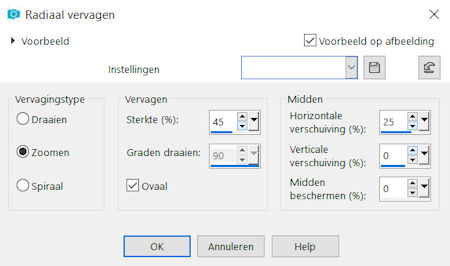
lagen, dupliceren.
Zet deze laag op Hard licht.
Lagen, samenvoegen, zichtbare lagen samenvoegen.
3. Lagen, dupliceren.
Effecten, insteekfilter, Medhi sorting tiles met deze instellingen:
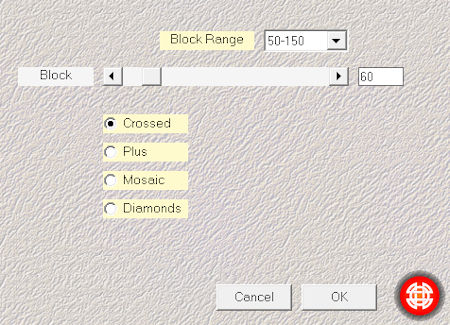
Lagen, nieuwe maskerlaag uit afbeelding, zoek je masker 20-20.jpg, klik op laden. Lagen, samenvoegen, groep samenvoegen.
Effecten, afbeeldingseffecten, verschuiving, H.Versch. -50, V. Versch. 0, Vinkje bij transparant en aangepast. Lagen, samenvoegen, omlaag samenvoegen.
Effecten, randeffecten, sterker accentueren.
4. Lagen, dupliceren.
Effecten, insteekfilter, Flaming Pear, India Ink Klik op het cd-tje met het rode pijltje zoek de instellingen random settings.q7q klik er op daarna op oke.
Wil het niet om wat voor reden dan ook zet je instellingen dan zo:
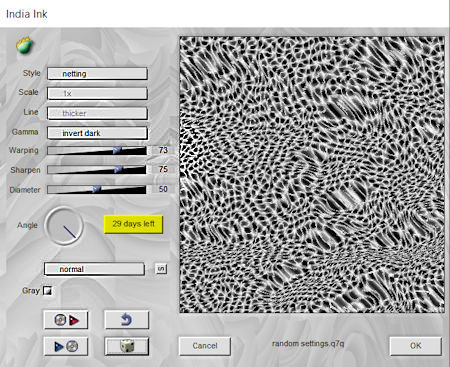
Zet de mengmodus van deze laag op Doordrukken en de laagdekking op 70.
5. Activeer Lydia962019es.png, bewerken, kopiëren.
Terug naar je afbeelding, bewerken, plakken als nieuwe laag.
Afbeelding, formaat wijzigen, met 78%, geen vinkje bij alle lagen.
Schuif hem nu naar de rechterkant.
Lagen, dupliceren.
Afbeelding spiegelen.
Lagen, samenvoegen, omlaag samenvoegen.
6. Effecten, afbeeldings effecten, naadloze herhaling, standaard instellingen.
Lagen dupliceren.
Lagen, samenvoegen, omlaag samenvoegen.
Lagen, dupliceren.
Aanpassen, vervagen, gausiaanse vervaging bereik op 10.
Lagen, schikken, omlaag.
Activeer opnieuw de bovenliggende laag.
Effecten, insteekfilter, Alien Skin, Eyecandy 5, Impact, perspective shadow, dropshadow Blurry,
7. Activeer je onderste laag (samengevoegd)
Activeer je gereedschap selectie (s), aangepaste selectie.
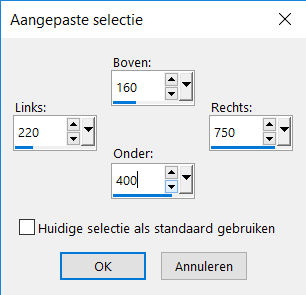
8. Selecties, laag maken van selectie. Lagen, schikken, vooraan.
Niets selecteren.
Laagdekking op 72. Lagen, dupliceren.
Effecten, insteekfilter, Unlimited 2.0, &<BkgKaleidoscoop, Nomads Rug, X Position 114, Y Position 169. Zet de mengmodus op doordrukken en de laagdekking terug op 100.
9. Sluit met de oogjes de onderste 4 lagen in je lagenpalet.
Lagen, samenvoegen, zichtbare lagen samenvoegen.
Open je gesloten lagen weer, je bovenste laag blijft geactiveerd.
Selecties, alles selecteren.
Selectie zwevend, niet zwevend.
10. Selecties, wijzigen, selectieranden selecteren, vinkje bij buiten en anti alias, randbreedte 8. Lagen, nieuwe rasterlaag, vul met je voorgrondkleur.
Selecties, wijzigen, inkrimpen met 2 pixels.
Vul je selectie met je achtergrondkleur.
Niets selecteren.
Lagen, samenvoegen, omlaag samenvoegen.
11. Ga een laag naar beneden.
Lagen, nieuwe rasterlaag.
Vul je laag met je voorgrondkleur.
Lagen, nieuwe Maskerlaag, uit afbeelding, zoek Art Riet Frame bewerkt mask.png. Lagen, samenvoegen, groep samenvoegen.
Lagen, dupliceren.
Lagen, samenvoegen, omlaag samenvoegen.
Aanpassen, scherpte, nog scherper.
12. Activeer je bovenste rasterlaag weer.
Sluit deze met het oogje in je lagenpalet.
Bewerken, kopiëren speciaal, samengevoegd kopiëren.
Open de laag weer met je oogje.
Bewerken, plakken als nieuwe laag.
13. Afbeelding, formaat wijzigen, inkrimpen met 40%, geen vinkje bij alle lagen. Afbeelding, vrij roteren, vinkje in links en vrij, roteren 25,00 ingevuld.
Schuif hem nu omhoog tot de punt in de golfjes rand van het masker van Riet staat. (Punt staat op 50 pixels)

14. Effecten, insteekfilter, Flaming Pear, Flood met deze instellingen:
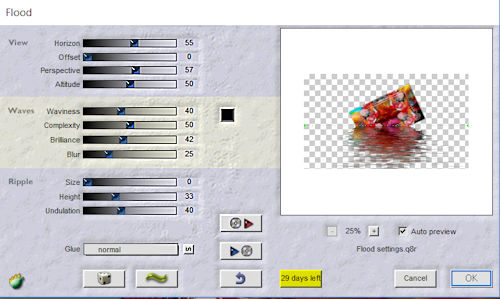
15. Activeer nu je onderliggende laag en op nieuw bovenstaand filter maar nu horizon op 69.
16. Selecties, selecties laden/opslaan, selectie laden uit alfa kanaal. laad selectie 1. Klik vervolgens op delete.
Niets selecteren.
Gum nu voorzichtig de overgebleven streepjes weg die de alfa selectie heeft laten staan.
17. Effecten, 3d effecten, slagschaduw, V -7, H 13, dekking 60, vervagen 15, kleur zwart.
18. Activeer je bovenliggende laag weer.
Geef deze laag ook een slagschaduw maar dan met V -15, H 5, Dekking 90, Vervagen 15, kleur zwart.
19. Lagen, samenvoegen, zichtbare lagen samenvoegen.
Afbeelding, randen toevoegen, 1 pixel in je achtergrondkleur.
Selecties, alles selecteren.
Afbeelding, randen toevoegen, 10 pixels in je achtergrondkleur.
Selecties omkeren.
Selecties wijzigen, inkrimpen met 2 pixels.
Vul met je voorgrondkleur.
Selecties, wijzigen, inkrimpen met 2 pixels.
Vul met je achtergrond kleur.
Niets selecteren.
20. Activeer je jhc-pm-ParadiseCove-element7.png, bewerken, kopiëren.
Terug naar je afbeelding, bewerken, plakken als nieuwe laag.
Schuif je papagaai naar links bovenin de hoek.
Geef je laag een slagschaduw hij staat nog goed.
21. Activeer je jhc-pm-ParadiseCove-element2.png, bewerken, kopiëren.
Terug naar je afbeelding, bewerken, plakken als nieuwe laag.
Afbeelding, spiegelen.
Schuif je zeepaardje iets naar links en naar onderen (v.b. bovenaan de les).
Gum een stukje van zijn lijfje weg.
Geef je laag een slagschaduw hij staat nog goed.
22. Activeer je jhc-pm-ParadiseCove-element13.png, bewerken, kopiëren.
Terug naar je afbeelding, bewerken, plakken als nieuwe laag.
Schuif je flamingo naar rechts en naar onderen (v.b. bovenaan de les).
Gum een stukje van zijn poten weg zodat het lijkt of hij in het water staat.
Geef je laag een slagschaduw hij staat nog goed.
23. Activeer je jhc-pm-ParadiseCove-element63.png, bewerken, kopiëren.
Terug naar je afbeelding, bewerken, plakken als nieuwe laag.
Activeer je gereedschap selecteren (k) en draai je bloem zo, dat hij mooi past aan de rechter zijkant boven in. Geef je laag een slagschaduw hij staat nog goed.
Trek even een selectie om het steeltje wat niet mooi sluit tegen de zijrand en klik op delete.
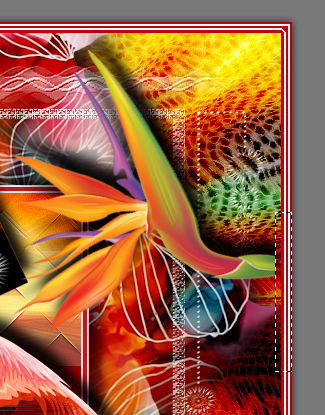
Niets selecteren.
Schuif en/of draai hem nog even mooi op.
24. Lagen, nieuwe rasterlaag.
Zet op deze laag je naam of handtekening.
Afbeelding, randen toevoegen, 1 pixels in je achtergrond kleur.
Afbeelding, formaat wijzigen breedte 750 pixels, vinkje bij formaat van alle lagen. Aanpassen, scherpte verscherpen.
Deze les is getest door Leontine en Monika.
dames, dank jullie wel.
Dit is de les van Leontine:

En deze is van Monika.
